Készítsen kör webkamerát az OBS-ben: 3 módon körbejárja az OBS webkamera sarkát
Ugyanaz a régi dobozos webkamera helyett miért ne készíthetne kör webkamerát az OBS-ben? Most elgondolkodhat azon, hogyan érheti el ezt a csiszolt megjelenést ezzel az ingyenes és nyílt forráskódú programmal. Nos, ne csodálkozzon tovább, mivel ez az útmutató lépésről lépésre bemutatja, hogyan lehet körkörös webkamerát kivágni, maszkolni és konfigurálni az OBS-ben. Később egy másik eszközt is beszerezhetsz, amit te is magadévá tehetsz. Hagyja el a teret most, és váljon stílusosabbá.
Útmutató lista
Hogyan készítsünk kör alakú webkamerát az OBS-ben A kamerakör méretezése és kivágása az OBS-ben Webkamera körszegély hozzáadása az OBS-ben Rögzítsen képernyővideót webkamerával könnyebbenHogyan készítsünk kör alakú webkamerát az OBS-ben
Ha körkörös webkamerát szeretne létrehozni az OBS Stúdióban, alkalmazhat egy kör alakú maszkot a webkamera forrására. Ezzel a módszerrel a téglalap alakú webkamera feedet kerek formává alakíthatja. Így készíthet egyszerűen webkamerás kört a körmaszkkal:
1. lépés.Webkamera hozzáadása az OBS-hez.
Nyisd meg az OBS Studio programot a számítógépeden, kattints a „Hozzáadás” gombra a „Források” mezőben, és válaszd a „Videorögzítő eszköz” lehetőséget. Válaszd ki a webkamerát az eszközlistából, és kattints az „OK” gombra.
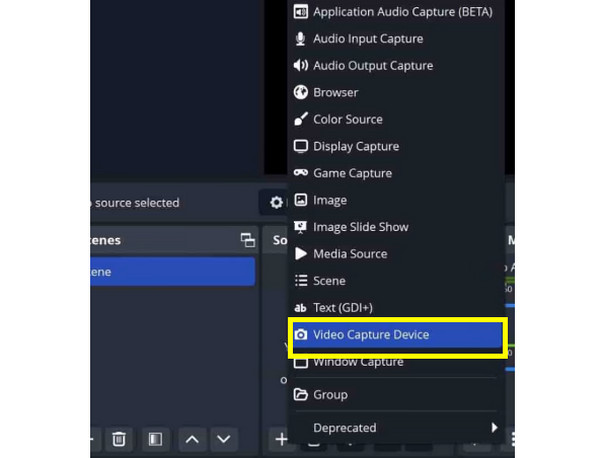
2. lépés.Hozzon létre egy kör alakú maszkot.
Hozzon létre egy kör alakú maszkképet egy képszerkesztő szoftverrel, mint például a Photoshop. Ellenkező esetben töltsön le egyet az internetről; ügyeljen arra, hogy a maszk háttere átlátszó legyen, és a kör középen legyen.
3. lépésAlkalmazza a kör alakú maszkot.
Most menj a „Források” mezőbe, kattints jobb gombbal a webkamera forrására, és válaszd a „Szűrők” lehetőséget. Ebben az ablakban kattints az „Effektusszűrők” alatti „Hozzáadás” gombra, és válaszd a „Képmaszk/Keverés” lehetőséget.

Nevezd el a szűrőt, majd kattints az „OK” gombra a folytatáshoz. Ettől a pillanattól kezdve kattints a „Tallózás” gombra a kör alakú maszk mappájának kiválasztásához és feltöltéséhez. A „Típus” alatt válaszd az „Alfa maszk” vagy az „Alfa keverék” lehetőséget a maszk kialakításától függően.
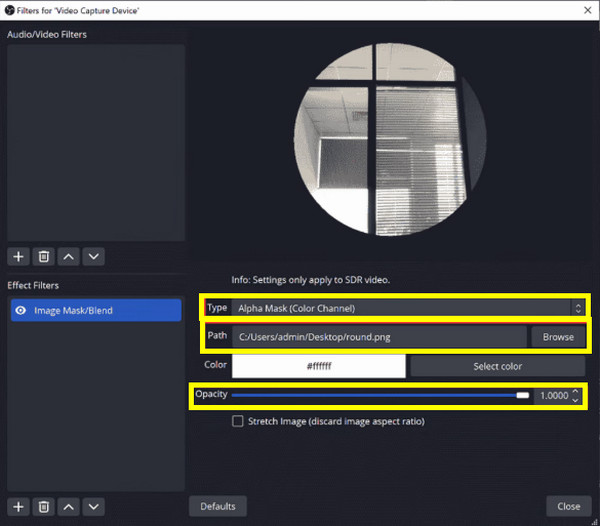
4. lépés.Állítsa be a webkamera feedjét.
A maszk felhelyezése után méretezze át és helyezze át a webkamera forrását, hogy megbizonyosodjon arról, hogy a maszk a webkamera körül helyezkedik el. Húzza el a sarkait az előnézetből, hogy kör webkamerát készítsen az OBS-ben.
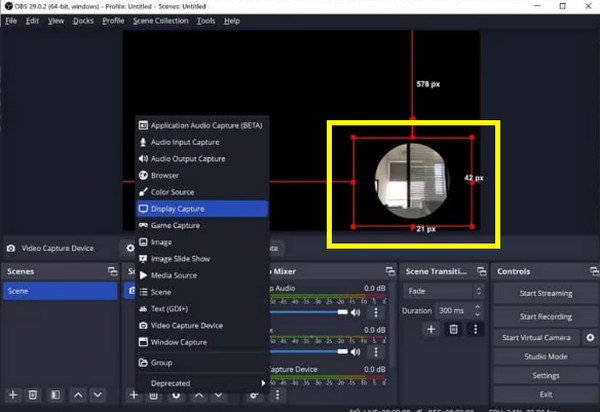
5. lépés.Végső kiigazítások.
Ha szeretné, módosítsa a maszk beállításait vagy a webkamera feedjét a kívánt hatás eléréséhez. Ha elkészült, a webkamera feedje kör alakban jelenik meg a streamelés és a felvétel közben.
A kamerakör méretezése és kivágása az OBS-ben
Annak biztosítása érdekében, hogy az alkalmazott kör alakú maszk pontosan illeszkedjen, érdemes megtanulnia, hogyan lehet kamerakört készíteni az OBS-ben a webkamera feedjének méretezésével és levágásával. Tehát a következőképpen méretezheti át és állíthatja tovább a kör alakú webkameráját, hogy tökéletesen illeszkedjen az adatfolyamhoz.
1. lépés.Méretezze át a kör alakú webkamerát.
Kattintson a webkamera forrására a „Források” mezőben. Tartsa lenyomva a „Shift” billentyűt, és húzza a webkamera előnézetének keretének sarkait a főablakban.
2. lépés.Helyezze át a kör alakú webkamerát.
A webkamera hírcsatorna elhelyezéséhez egyszerűen kattintson rá, és húzza át az előnézeti ablakban. Ezután helyezze a webkamerát a képernyő kívánt területére.
3. lépésÁllítsa be a webkamera tulajdonságait.
Ezután kattintson jobb gombbal a webkamera forrására a „Források” részben, és válassza az „Átalakítás” lehetőséget. Itt a lehetőségek listájából kiválaszthatja az „Átalakítás szerkesztése” lehetőséget, ahol megadhatja a méret, a vágás és a pozíció konkrét értékeit, finomhangolva a webkamera kör alakú képét.
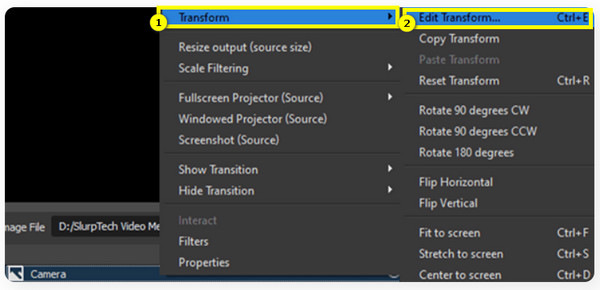
4. lépés.Végső kiigazítások.
Végül ellenőrizze, hogy a webkamera kényelmesen elfér-e a keretben. Állítsa be, hogy szükség szerint távolítsa el a felesleges részeket. Így vágd ki a kamerakört az OBS-ben!
Webkamera körszegély hozzáadása az OBS-ben
Egy másik módja annak, hogy kör alakú webkamerát készítsen az OBS-ben, ha körkörös keretet helyez a webkamera köré. Ehhez fel kell töltenie egy kör alakú szegélyképet, lehetőleg egy átlátszó PNG-fájlt, hogy bekeretezze a webkamera feedjét. Ezzel a módszerrel csiszolt, professzionális megjelenésű webkamerát készíthet, ha további dizájnréteget ad hozzá:
1. lépés.Szerezzen be egy kör alakú szegélyképet.
Kérjük, először készítsen egy kör alakú szegélyképet átlátszó háttérrel. Létrehozhat sajátot egy képszerkesztő szoftver segítségével, vagy letölthet egyet egy webhelyről. A szegélynek megfelelő méretűnek kell lennie, hogy illeszkedjen a webkamera hírfolyamához.
2. lépés.Adja hozzá a szegélyképet.
Most az OBS főképernyőjén kattints a „Források” részben található „Hozzáadás” gombra, válaszd a „Kép” lehetőséget, majd adj neki egy nevet. Kattints az „OK” gombra, majd a „Tallózás” gombra a kör alakú szegélykép megkereséséhez és importálásához.
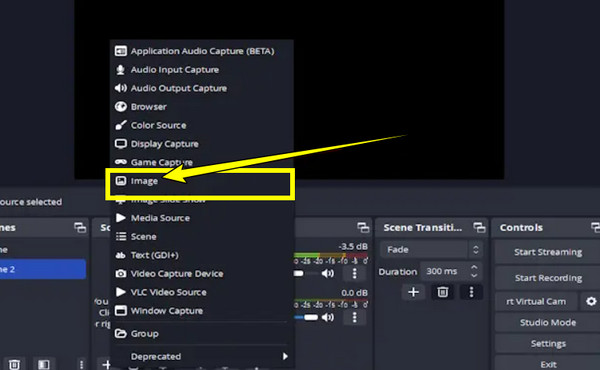
3. lépésElhelyezés és beállítás.
A képnek fednie kell a webkamera hírcsatornáját. Ha túl kicsi vagy nagy, kattintson és húzza át a keret sarkait az átméretezéshez. Helyezze a szegélyt a helyére, hogy tökéletesen illeszkedjen a webkamera köré, így kör alakú webkamera lesz az OBS-ben.
4. lépés.Utolsó simítások.
Szükség szerint finomhangolhatod a szegély és a webkamera pozícióját a jobb gombbal kattintva, és az „Átalakítás” lehetőséget választva. Ellenőrizd kétszer, hogy tökéletesen illeszkedjen-e a webkamera keretéhez; állítsd be a méretet és a pozíciót, amíg el nem éred.
Rögzítsen képernyővideót webkamerával könnyebben
Bár tudja, hogyan kell kör webkamerát készíteni az OBS-ben, néhány felhasználó ezt bonyolultnak találja. Szeretnéd ezt a folyamatot sokkal könnyebbé tenni? A képernyőről és a webkameráról is könnyedén rögzíthet, különösen az egyedülálló kör alakú webkamerával AnyRec Screen Recorder. Ez az eszköz ötvözi a barátságosságot és a teljesítményt, így ideális streamelők, tartalomkészítők vagy bárki számára, aki zökkenőmentes felvételi élményt szeretne. A körkörös webkamerás felvétel mellett élvezheti a beállítások, például a minőség és a felbontás testreszabását, valamint a rögzítés utáni videók szerkesztését. Ezzel a sokoldalú eszközzel komplikált beállítások nélkül teljes irányítást szerezhet a felvételei felett.

Könnyedén rögzíthet képernyőt a webkamerával körkörös és egyéb formákban.
Rögzítsen mindent nagy felbontásban akár 4K-ig, így biztosítva az éles és tiszta felvételeket.
Szerkessze videóját valós időben megjegyzések, rajzok és egyebek hozzáadásával.
Exportálja a felvételeket az Ön által kedvelt fájlformátumokba, beleértve az MP4-et, MOV-t és AVI-t.
Biztonságos letöltés
Biztonságos letöltés
1. lépés.Válassza a Video Recorder lehetőséget.
Indítsa el a AnyRec Screen Recorder először. A főképernyőn alapértelmezés szerint azonnal a „Videorögzítő” módot látja; ha nem, válassza ki a „Felvételi mód” legördülő listából.
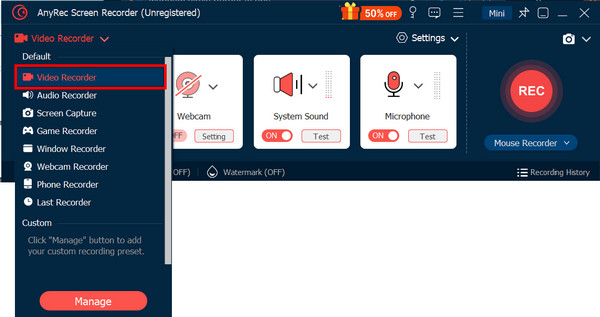
2. lépés.Adjon hozzá webkamerát és hangforrást.
A „Videórögzítő” ablakban láthatja a webkamera-felvétel hozzáadásának lehetőségét; kattintson a kapcsoló gombra a webkamera-felvétel engedélyezéséhez. A „Rendszerhang” vagy a „Mikrofon” kapcsolókat is be- és kikapcsolhatja, attól függően, hogy mire van szüksége.
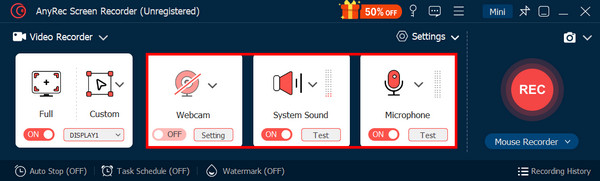
3. lépésÁllítsa be a webkamera feedjét.
Ugyanebben az ablakban lépjen a „Beállítások” menüpontra, majd a „Kamera” fülre a kamerabeállítások eléréséhez. Itt beállíthatja a felbontást, kiválaszthatja a megfelelő webkameraeszközt, és a „Stílus” menüpontban beállíthatja a „Kör” alakot, hogy a webkamera körben rögzítse a képet.
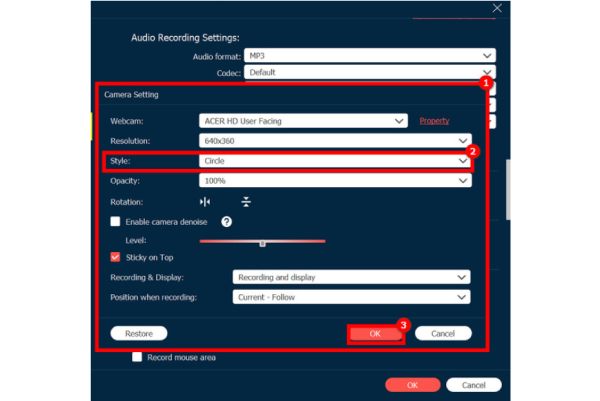
4. lépés.Válassza a Felvételi területet.
Most válassza ki, hogy a teljes képernyőt vagy egy adott régiót szeretné rögzíteni. Ettől függetlenül a keret széleit húzva kiválaszthatja a rögzíteni kívánt területet.
5. lépés.Képernyő rögzítése webkamerával.
Kattints a „FELVÉTEL” gombra; a felvétel közben jegyzeteket fűzhetsz hozzá és képernyőképeket készíthetsz. Ha elkészültél, kattints a „Leállítás” gombra az előnézet megnyitásához. Nézd meg a felvételt, és használd a szerkesztőeszközöket kedved szerint, mielőtt elmented a videót.
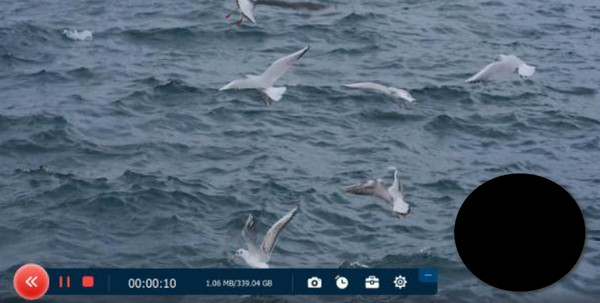
Következtetés
Összefoglalva, ez a bejegyzés bemutatta, hogyan készíthet kör webkamerát az OBS-ben, ezzel is javítva az adatfolyam és a felvétel vizuális vonzerejét. A maszkokkal, a méretarányokkal és a kivágással, valamint a körszegéllyel megnehezítheti OBS rögzítési beállítások kör alakú webkamerát készíteni. De a webkamerás felvételek körkörös formájú rögzítésének egyszerűbb megközelítéséhez az AnyRec Screen Recorder egy fantasztikus lehetőség! Lehetővé teszi, hogy a képernyő és a kiváló minőségű hang mellett webkamerát is rögzítsen, ez valóban nagyszerű választás mindenki számára, aki minőségi eredményeket keres a bonyolultság nélkül.
Biztonságos letöltés
Biztonságos letöltés
